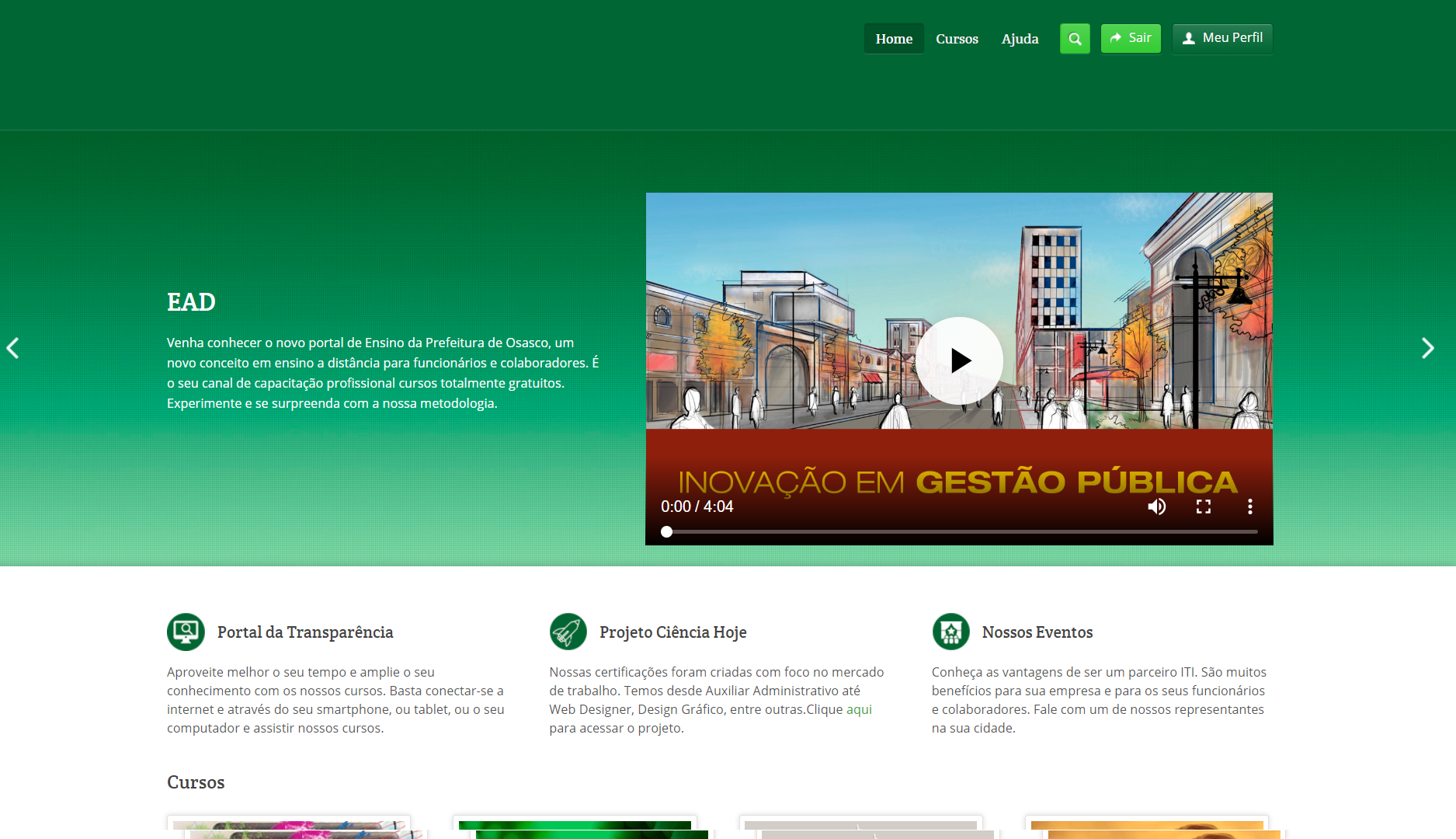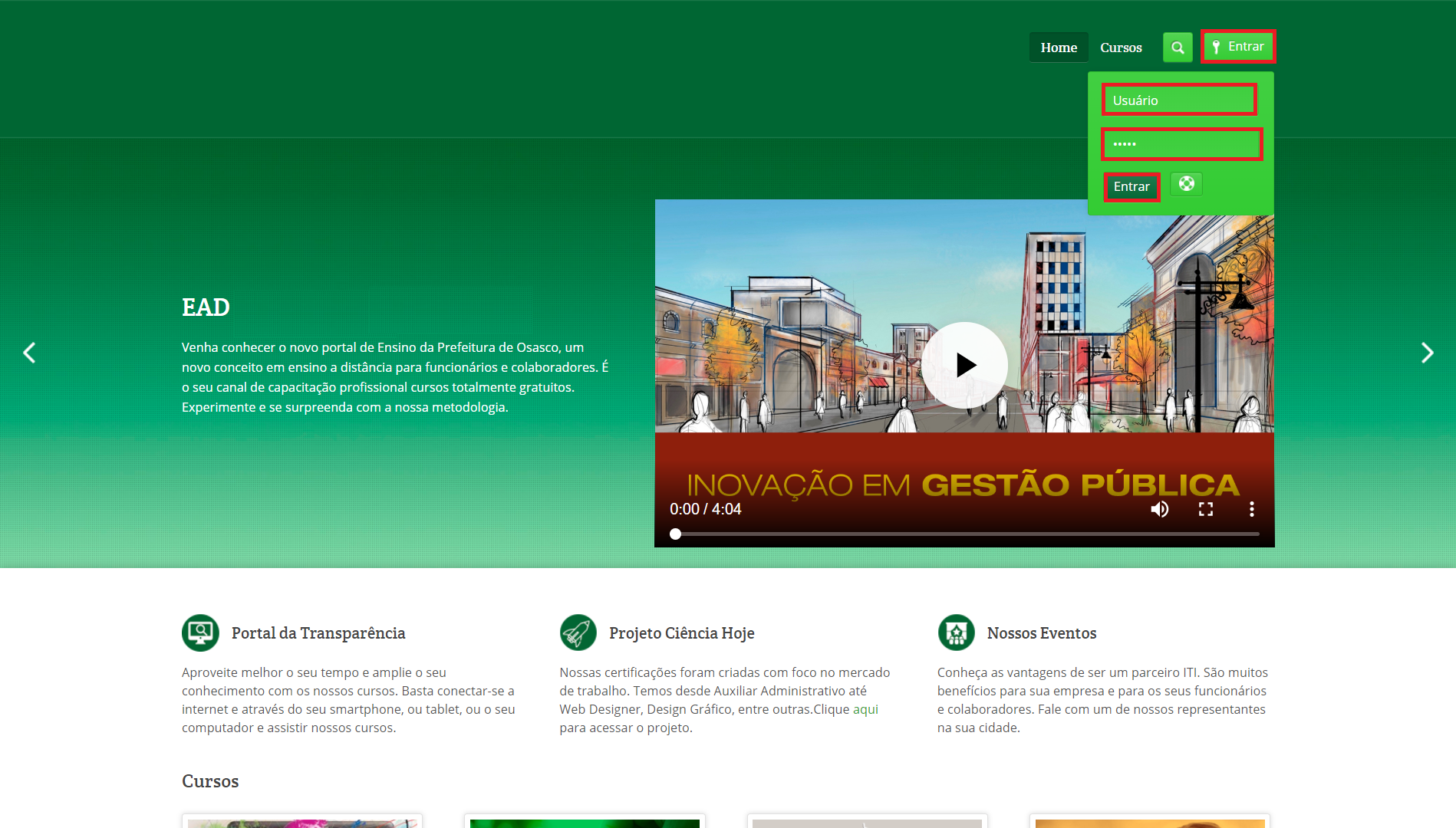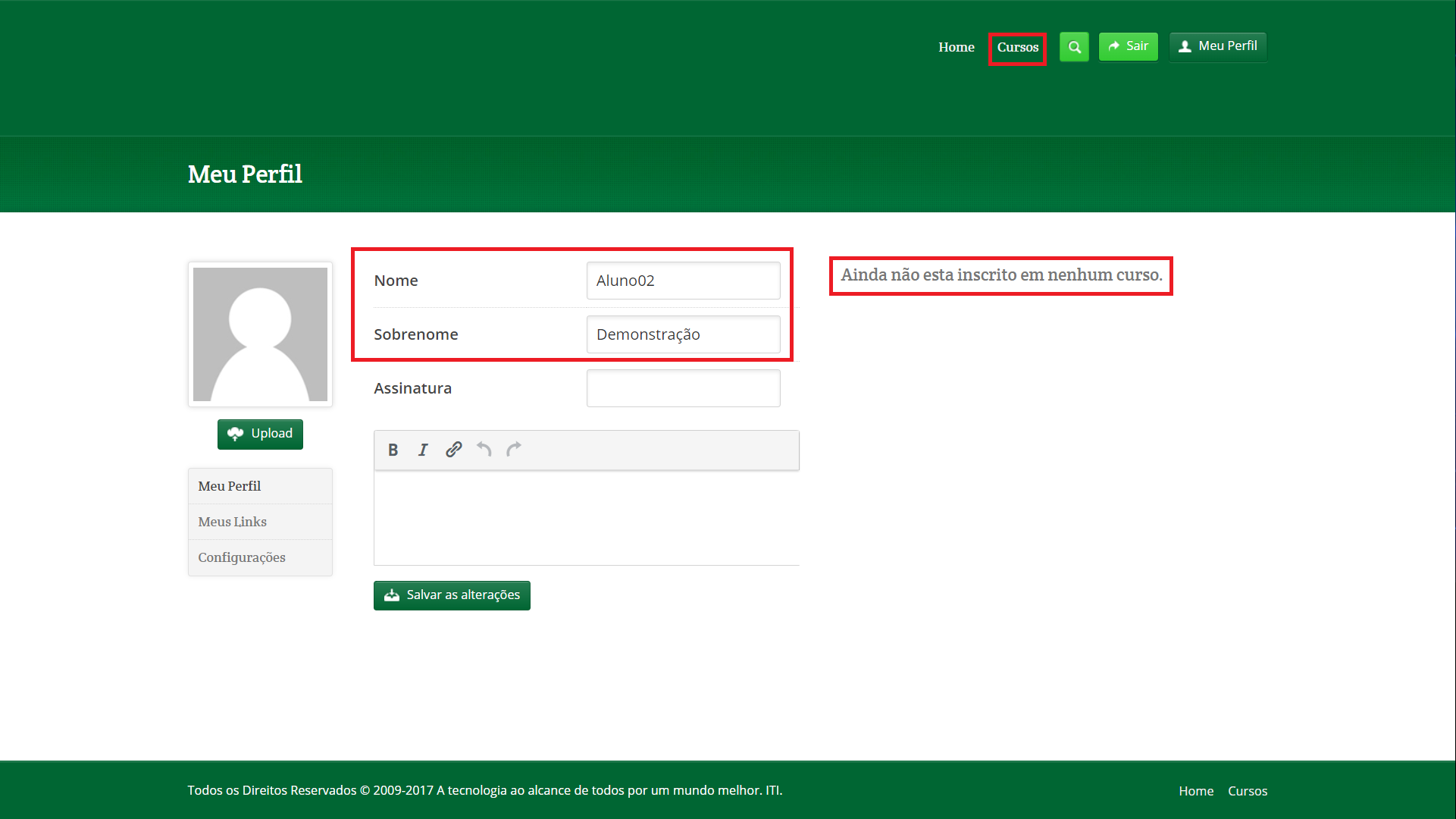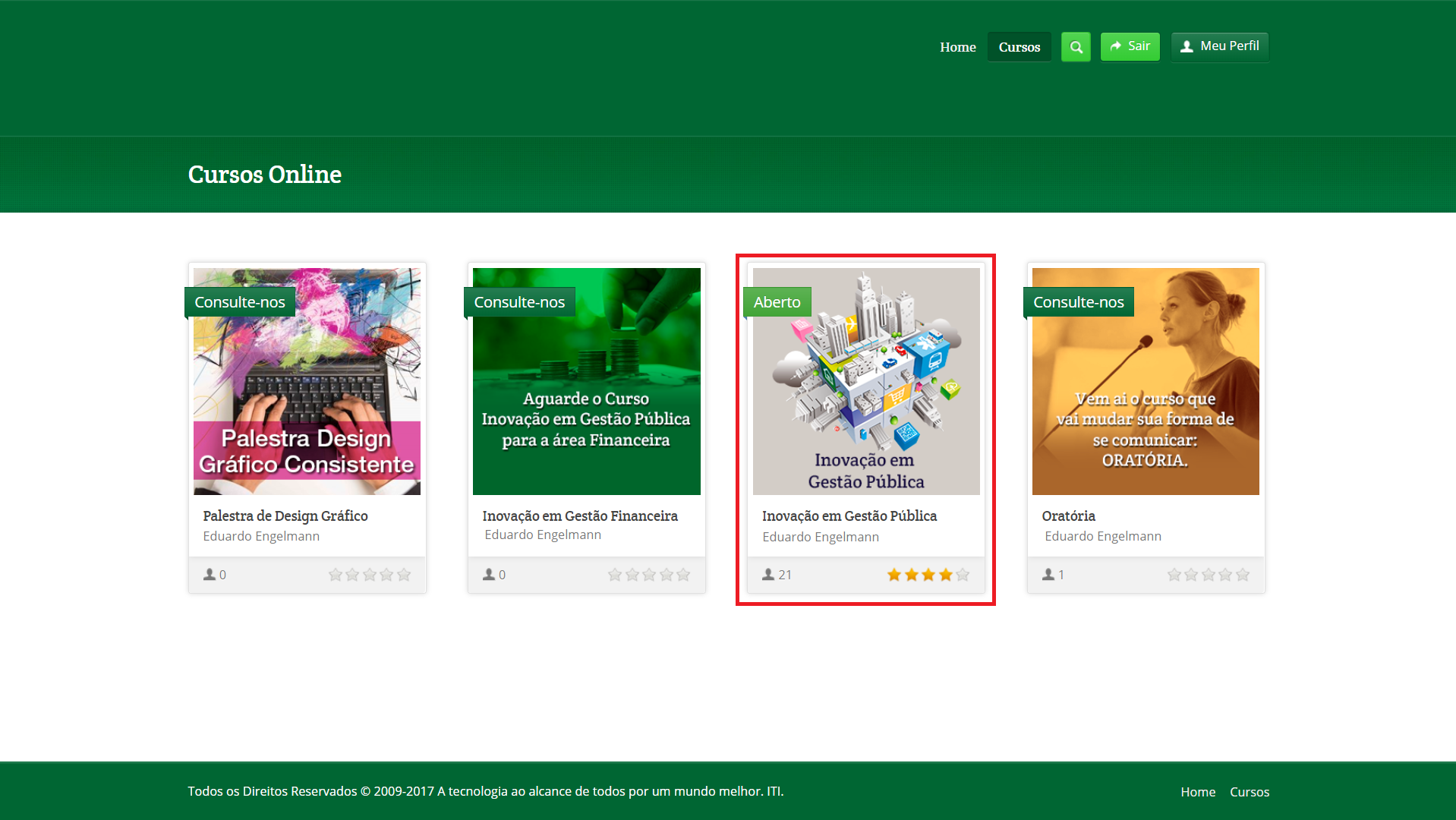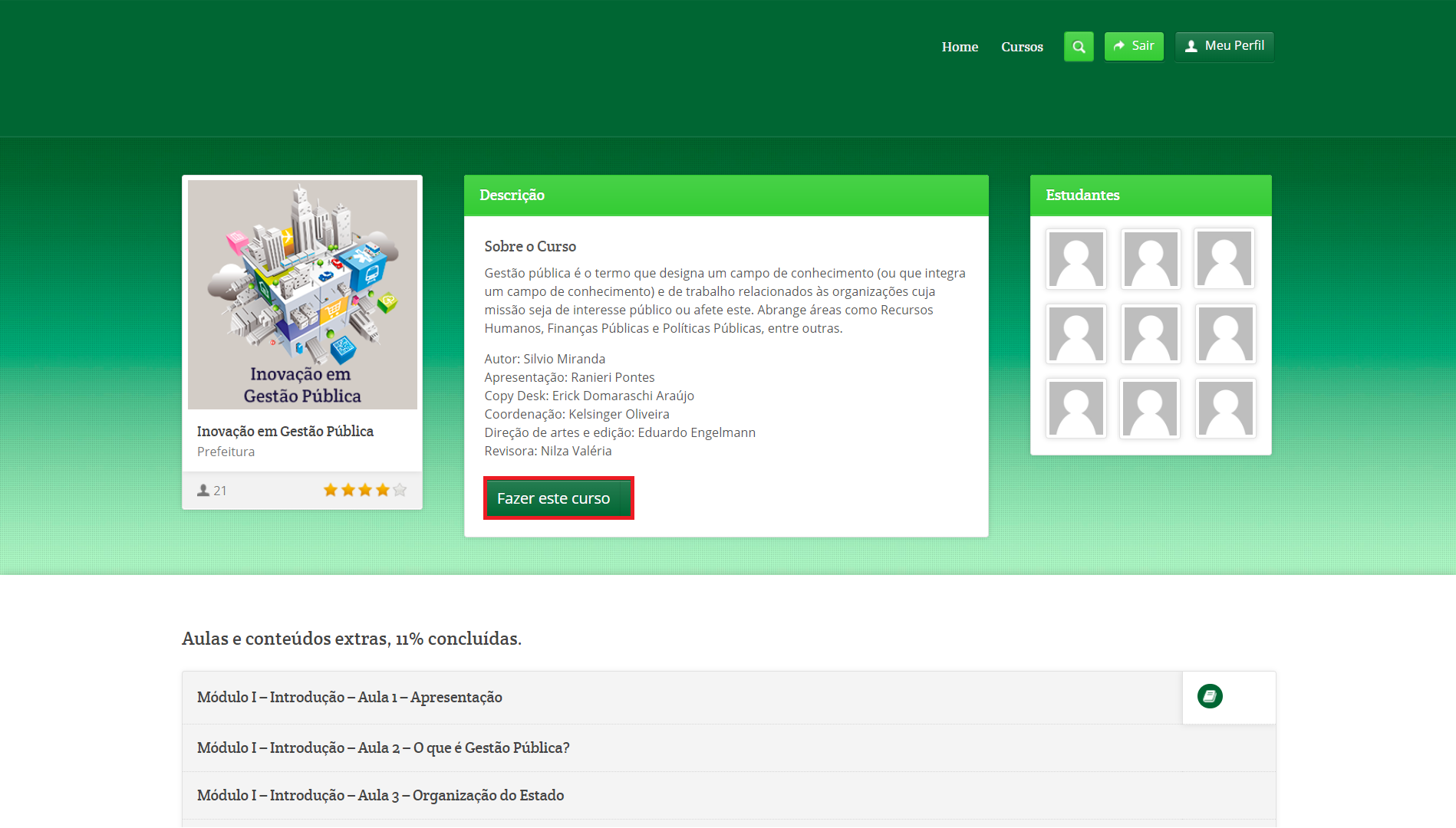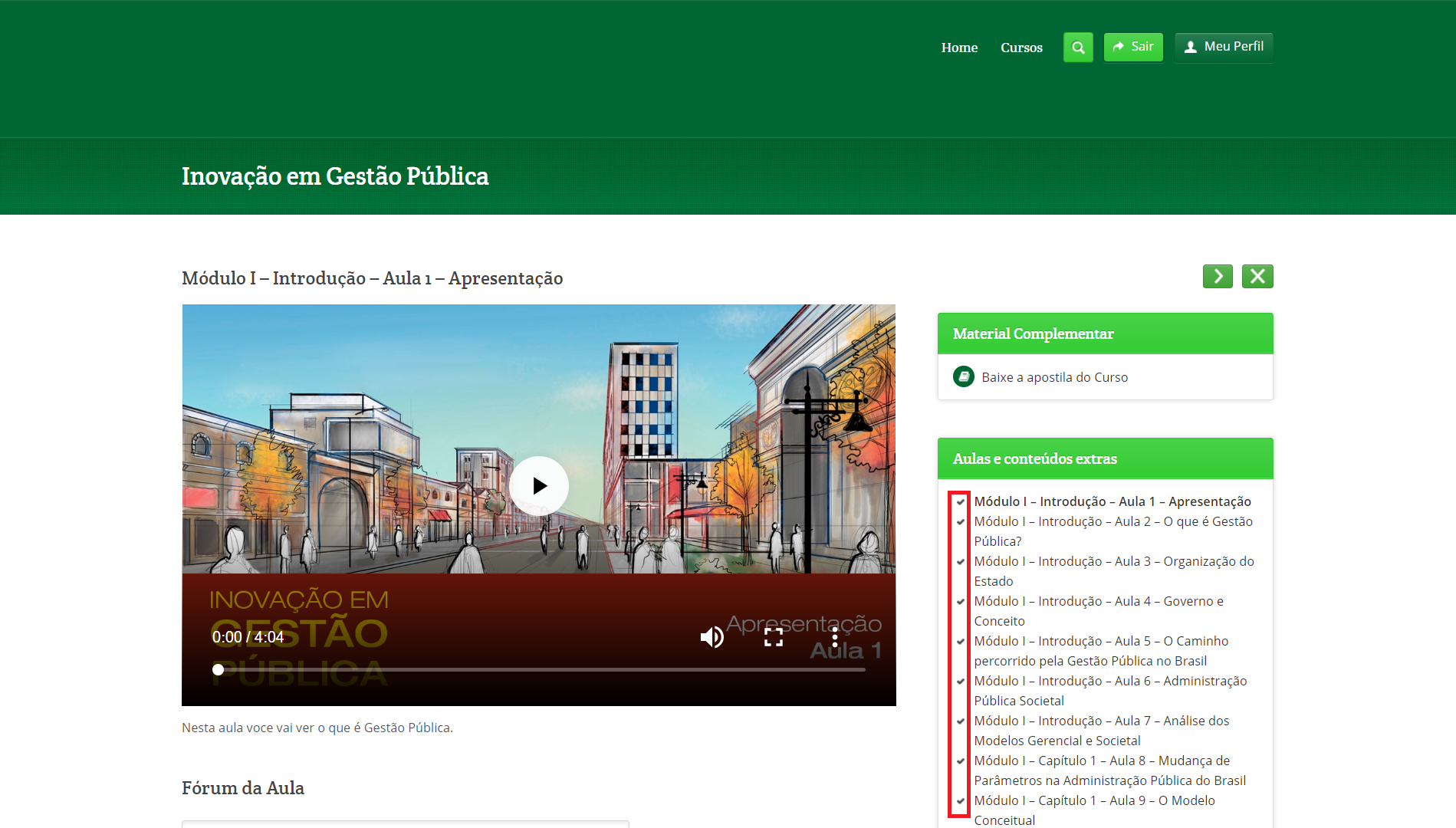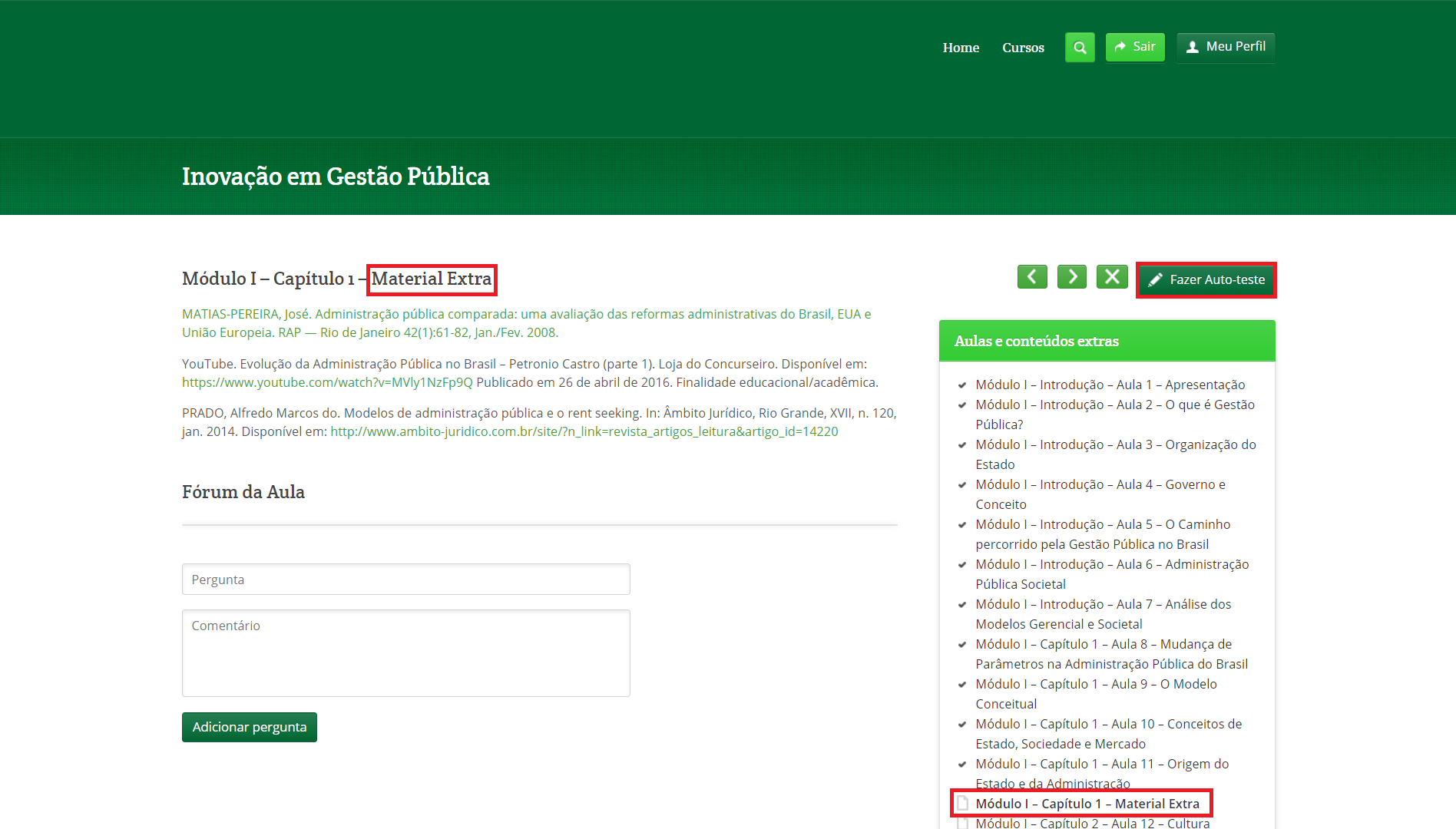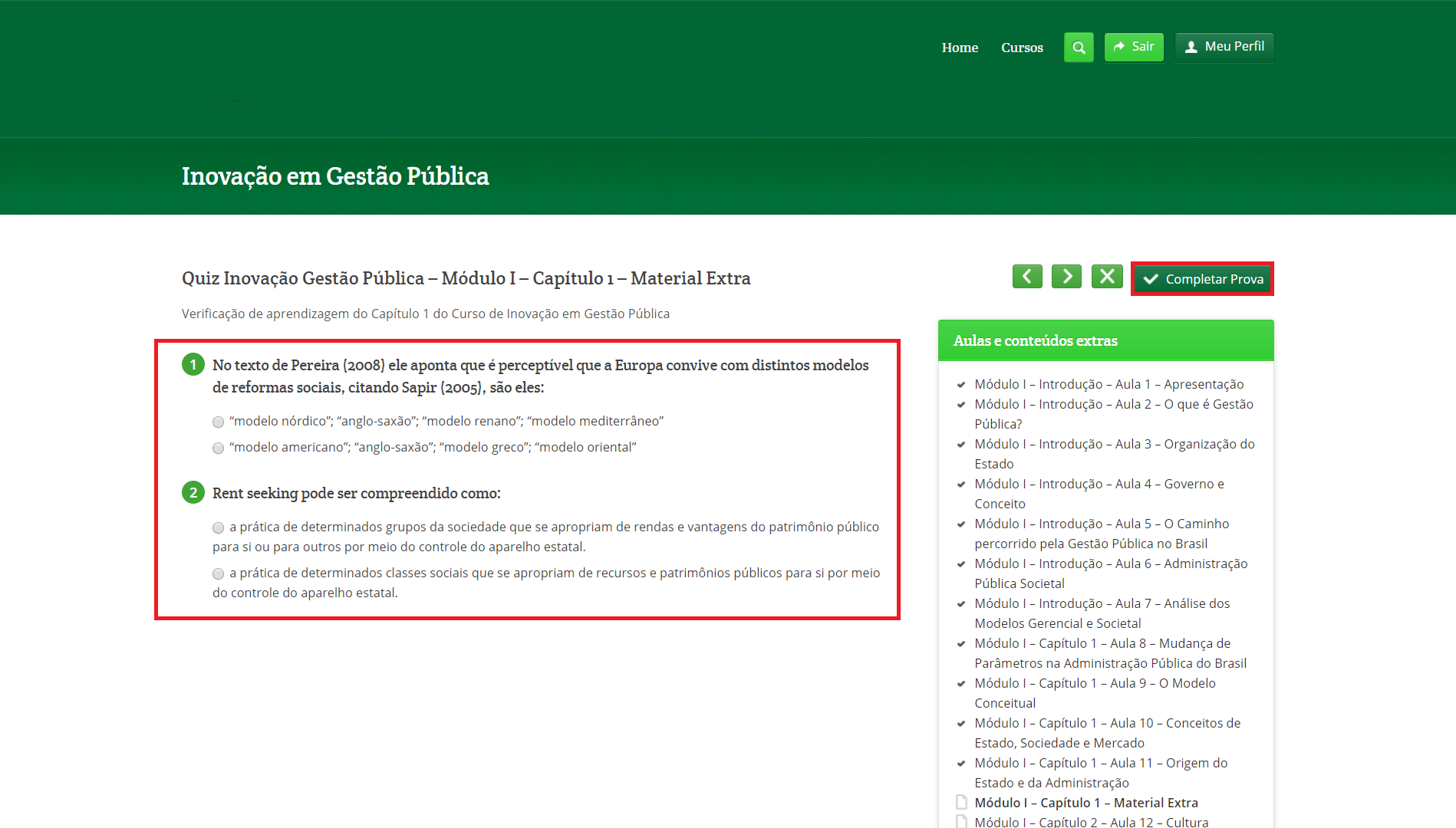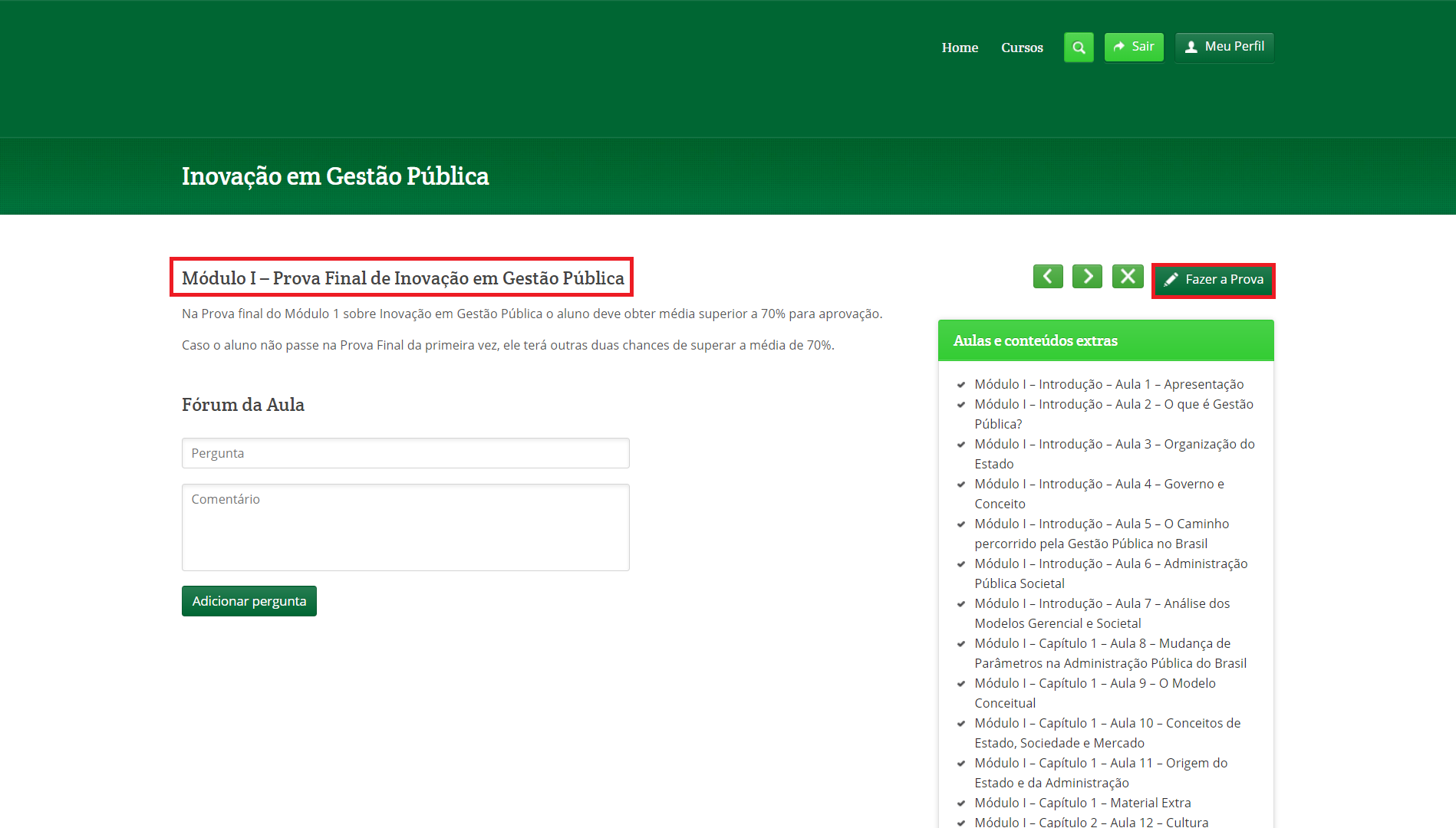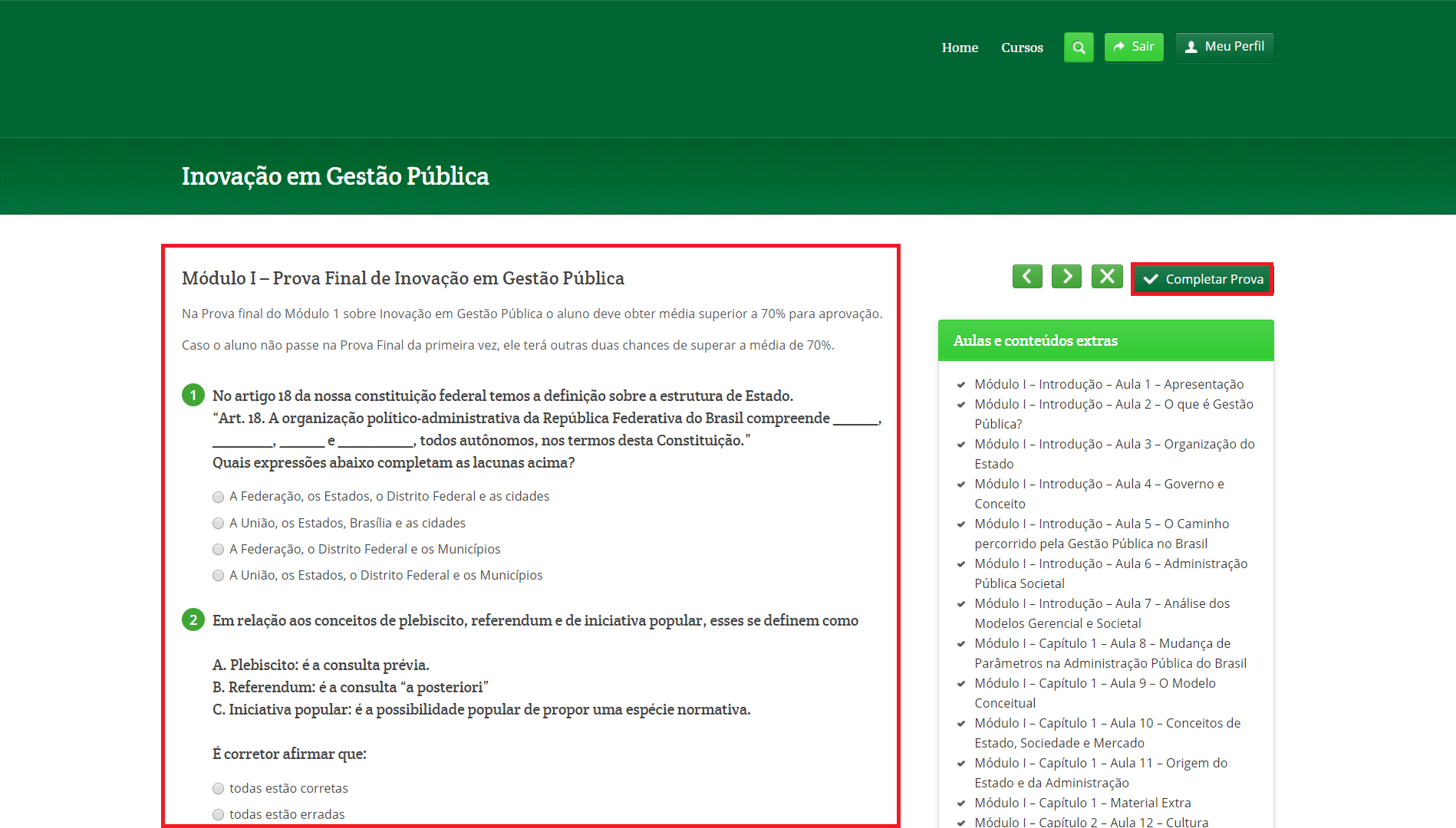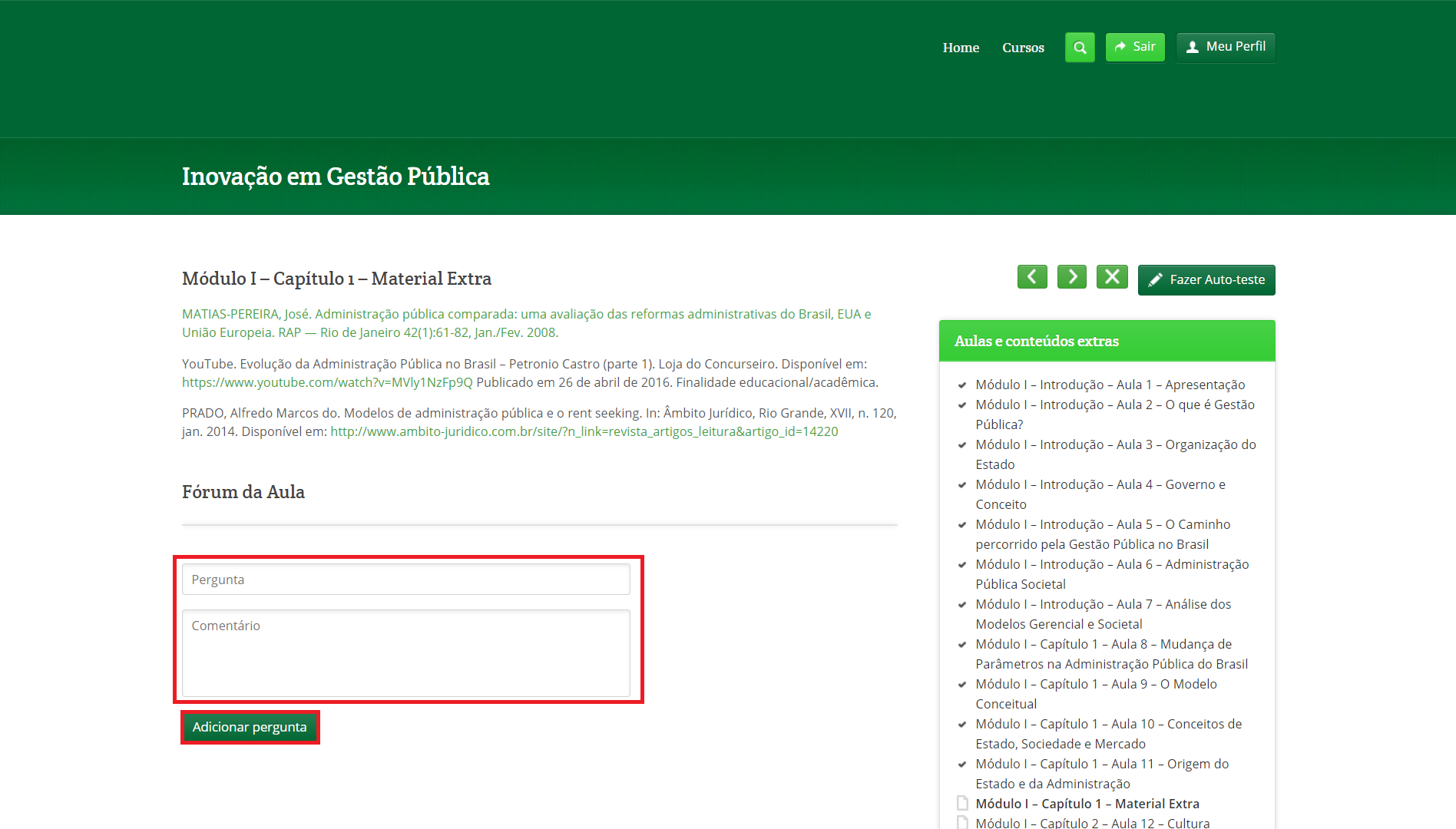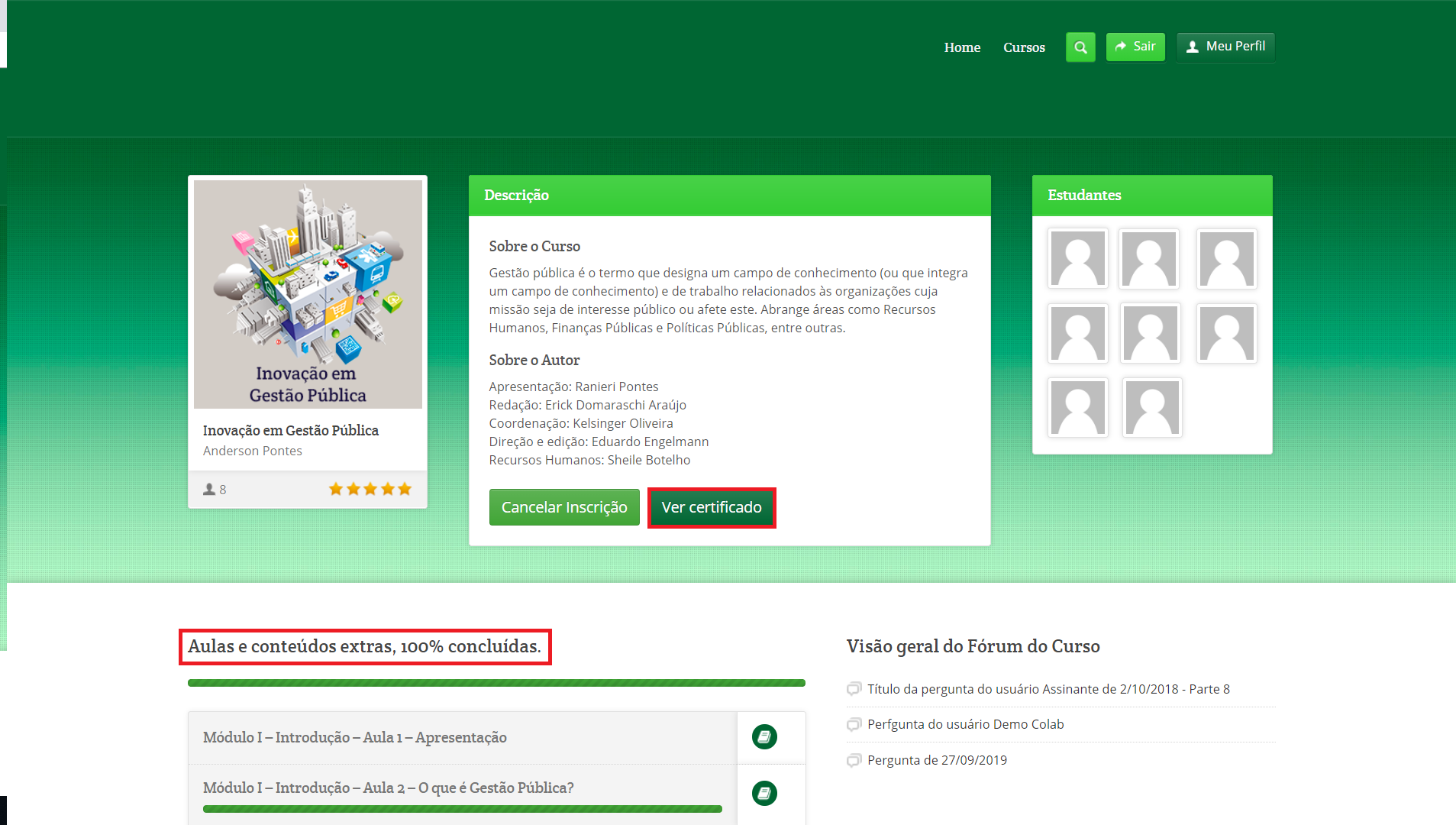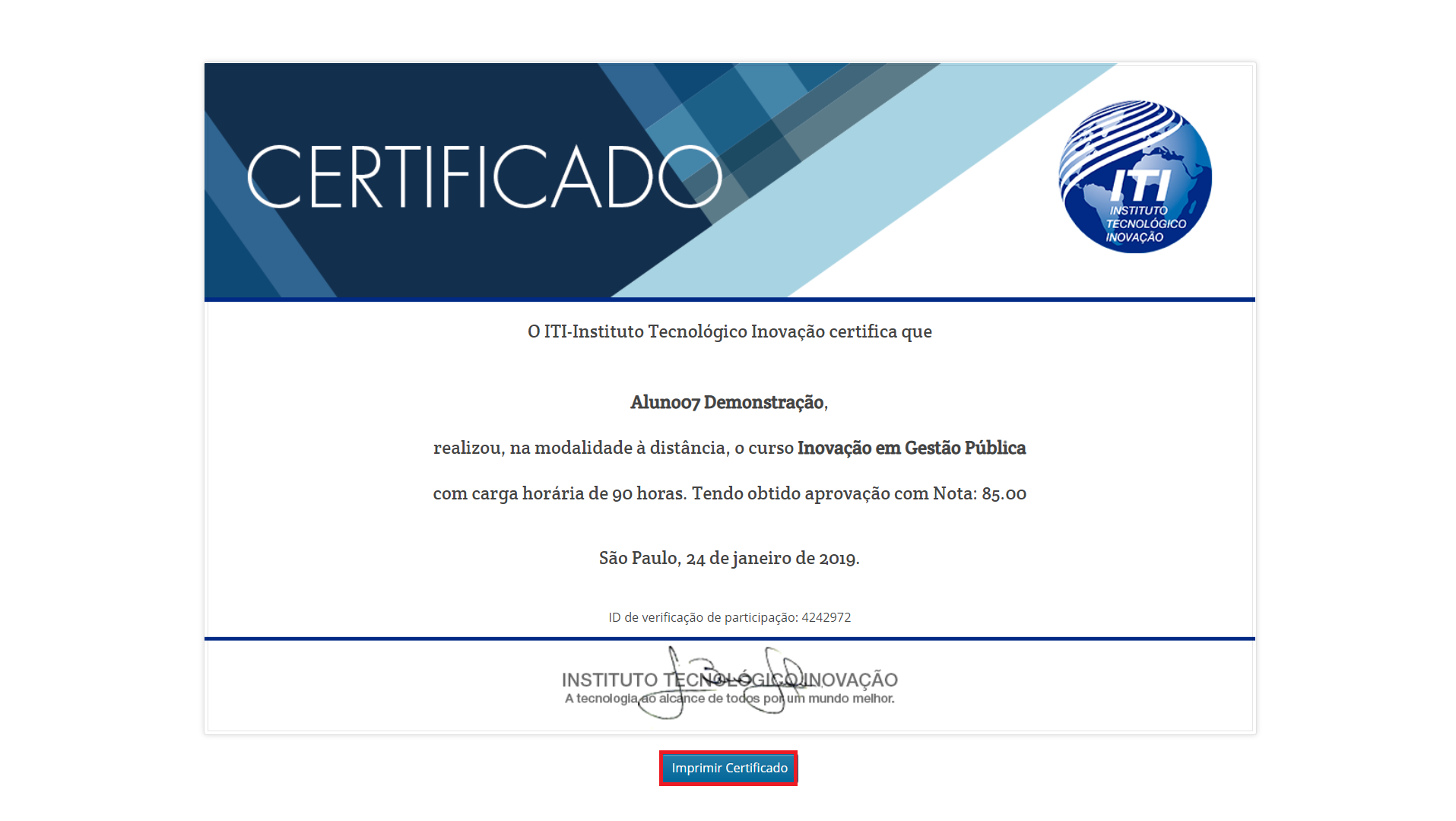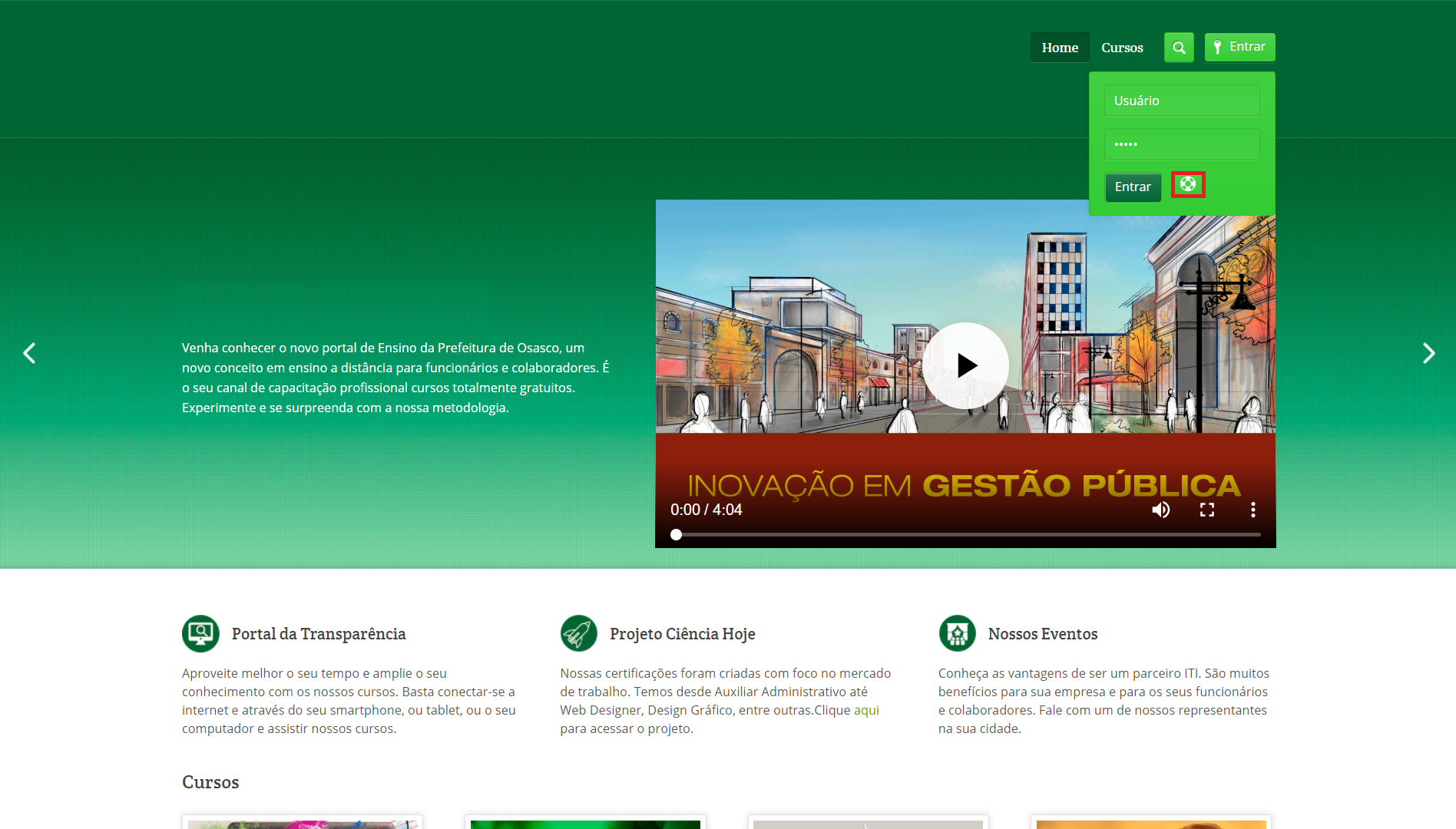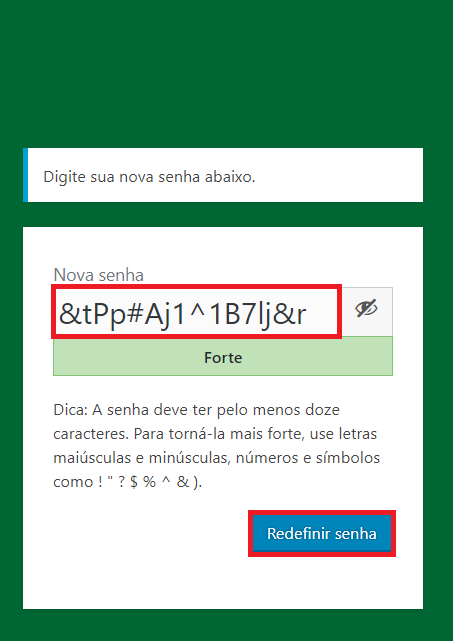Manual do Usuário – EAD Instituto Tecnológico Inovação
Olá, bem-vindo ao Site da Plataforma do EAD Instituto Tecnológico Inovação, para ter acesso a plataforma acesse o link http://ead-gpinovacao.itinovacao.org.br
Para entrar na Plataforma e acessar os cursos disponíveis clique no Botão “Entrar” e informe o Usuário e senha fornecidos via email e clique novamente em “Entrar” abaixo da senha.
Uma vez logado na Plataforma, verifique abaixo os seus dados de Nome e Sobrenome para ver se estão corretos, veja também que você ainda não tem cursos disponíveis.
Clique no menu superior “Cursos” para acessar a área de cursos da Plataforma.
Clique no curso de Inovação em Gestão Pública para se inscrever no curso.
Clique no botão “Fazer este curso” para se inscrever.
Pronto, você já está inscrito no curso, clique no primeiro link dos módulos para acessar o vídeo ou no ícone imediatamente a frente para baixar apostila do curso.
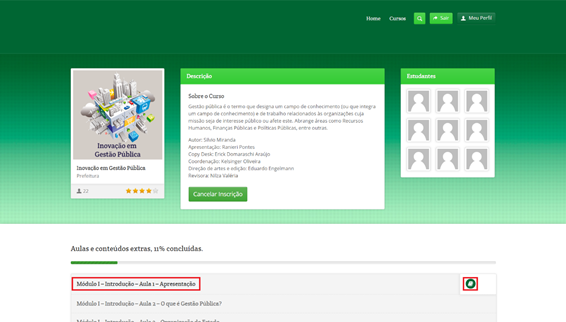
Clique no botão Play do vídeo para assistir o vídeo, após assistir no vídeo no melhor horário para você, clique no botão “Completar”, para navegar para a próxima aula, clique no botão avançar “>” , para voltar para a lição anterior clique no botão anterior “<", ou no botão fechar "X" para voltar a página do curso.
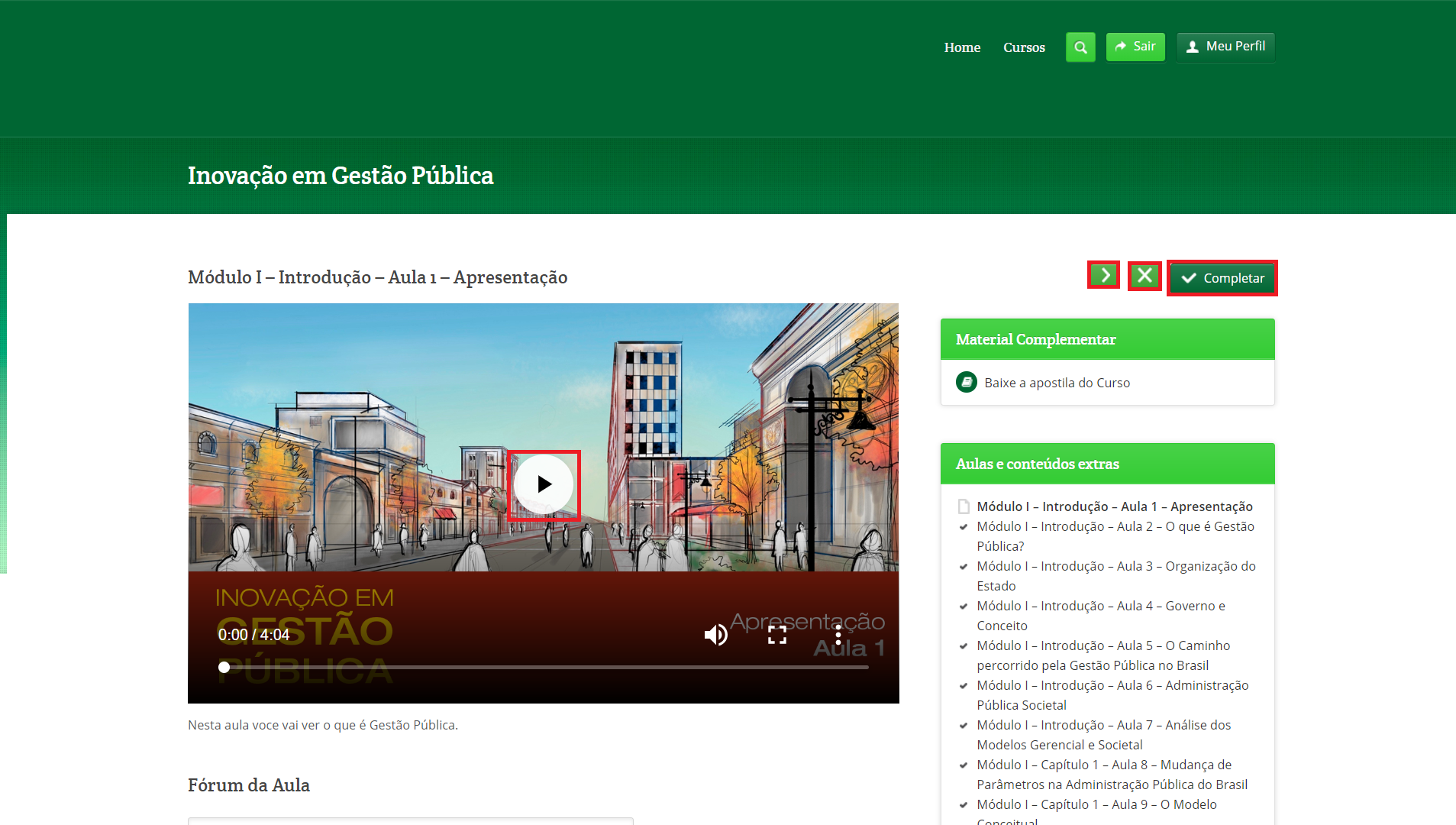
A cada aula assistida e e que você clicou no botão “Completar”, o sistema vai marcando as aulas com um Check para mostrar que você já completou estas aulas.
Quando você acessar módulos com materiais extras, será solicitado que você faça um Auto-Teste, você deve clicar no botão “Fazer Auto-Teste” para ter acesso ao Auto-teste.
Com acesso ao Auto-teste você deve responder as perguntas e clique no botão “Completar Prova”.
No final de cada módulo você deverá fazer uma prova que será utilizada para a sua média final do curso, você deve alcançar o mínimo de 70% nesta prova para passar para o próximo nível, caso não atingir 70% você deverá refazer o módulo.
Com acesso ao Prova Final você deve responder as perguntas e clique no botão “Completar Prova”.
Você pode ainda enviar perguntas direto para o professor responder, digitando um título e um comentário para esta pergunta, em seguida clique no botão “Adicionar Pergunta”.
Caso você não queira mais participar do curso basta clicar no botão “Cancelar Inscrição”.
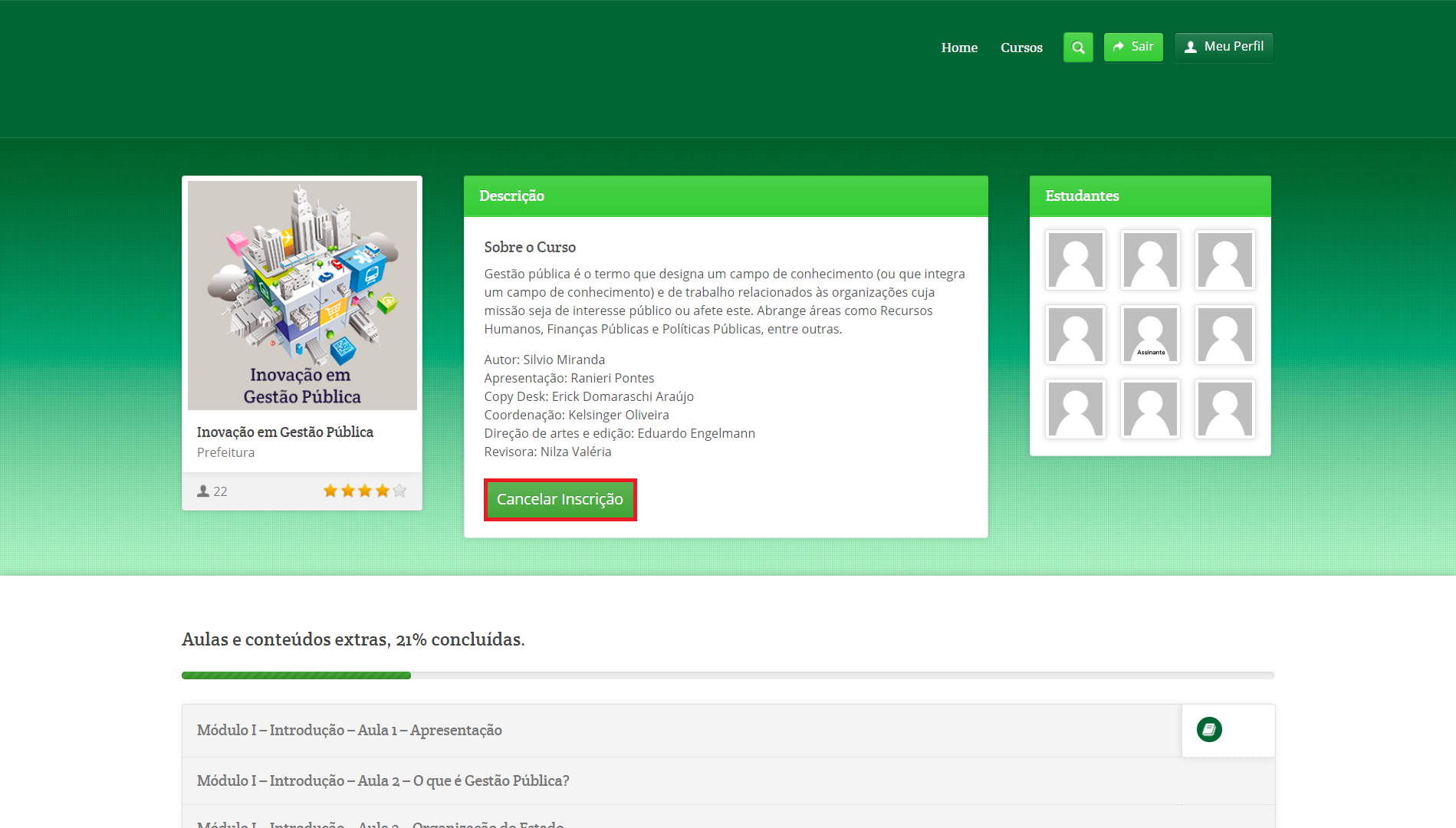
Quando você terminar de assistir todos os vídeos do curso ou vídeos extras e feito todos os auto-testes e provas finais atingindo 70% de aproveitamento, você poderá então emitir o certificado do seu curso, com comprovação reconhecida pela Plataforma. Para isso clique no botão “Ver Certificado”.
Pronto, você terminou o seu curso, Parabéns!
Para imprimir o certificado clique no botão “Imprimir Certificado”.
*** Importante: Caso o certifica não esteja mostrando as cores de fundo e a cor do funcho do logotipo, você deve fazer uma configuração na hora de imprimir no Browser.
Você deve clicar na seta para expandir “Mais definições”, desmarcar o item “Cabeçalhos e Rodapés”, marcar o tem “Gráficos de Segundo Plano” e alterar o item Margens para “Mínima”.
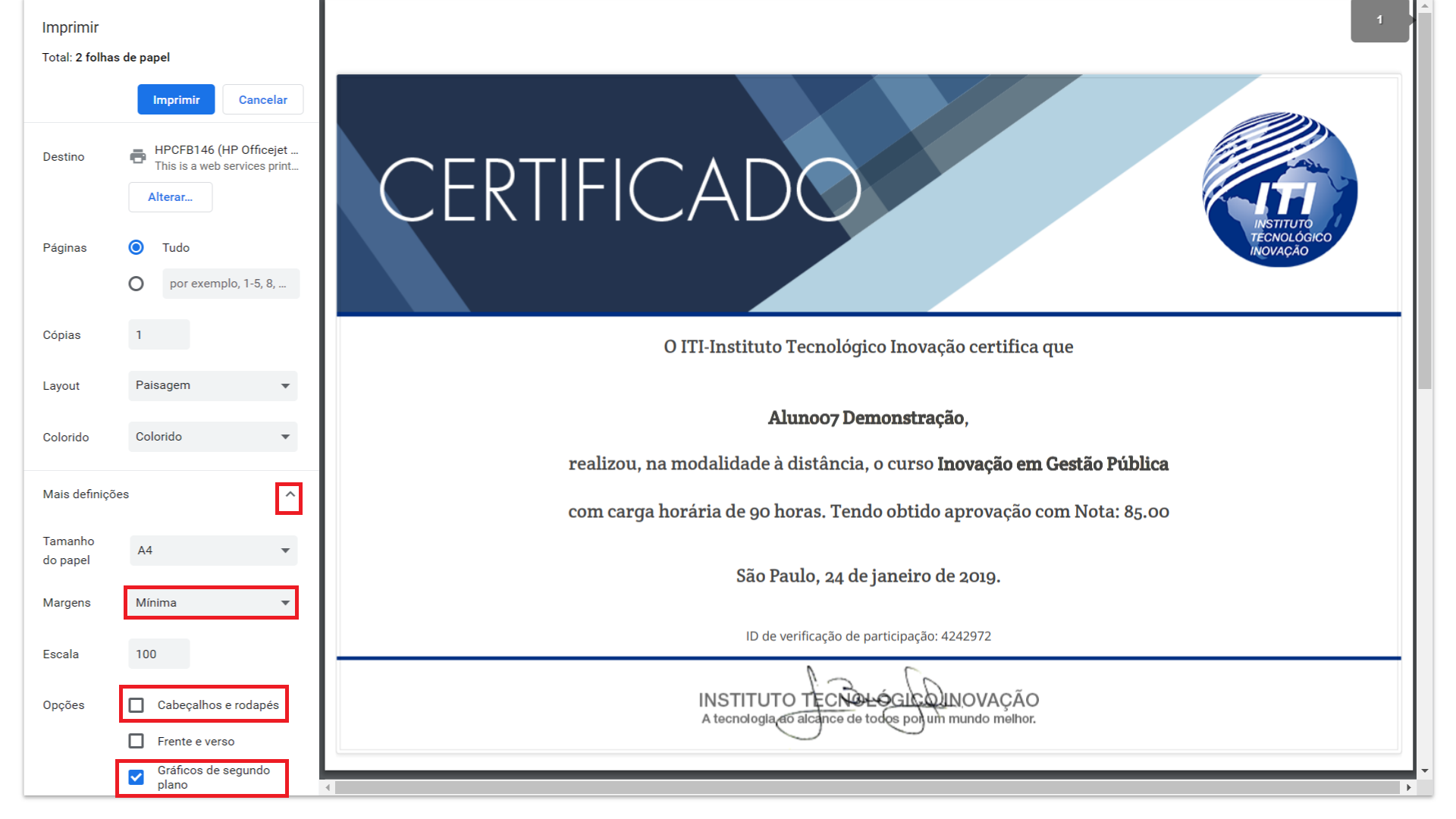
Caso o usuário queira “Resetar” a sua senha da Plataforma, basta na home do site clicar no botão “Resetar Senha” conforme apresentado abaixo:
O Aluno deve preencher o seu email cadastrado e clicar no botão “Resetar senha” para receber os dados via email para resetar sua senha.
Email recebido, basta clicar no link “aqui” para permitir alteração da senha.
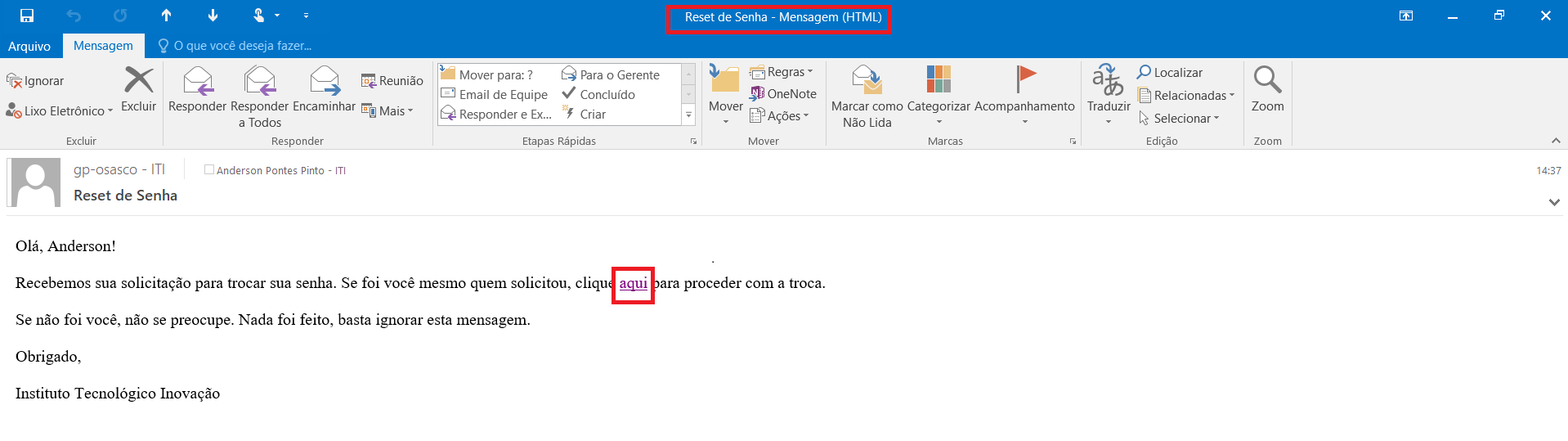
Uma vez clicado no link, você terá acesso a tela para resetar sua senha. O sistema sugere uma senha “Forte”, ou seja, muito complicada de lembrar, mas você pode alterar para uma senha mais amigável, desde que tenha Letras, caracteres especiais e números, e que tenha no mínimo 12 caracteres de tamanho, posteriormente clique no botão “Redefinir Senha”.